Hướng dẫn cách in 2 mặt trên máy in 1 mặt không cần lật giấy dạng Excel, PDF đơn giản, nhanh chóng, hiệu quả mà bất kỳ ai cũng đều có thể áp dụng được áp dụng cho máy in: HP, Cannon….
Các máy in hiện nay được tích hợp rất nhiều tính năng tiện ích với mục đích nâng cao nhu cầu phục vụ người dùng. Cho nên việc sở hữu máy in 2 mặt để in tài liệu hoặc giấy tờ 2 mặt là điều không còn quá quan trọng. Hãy cùng In Việt Nhật tham khảo bài viết dưới đây để có thể biết thêm về cách in 2 mặt trên máy in 1 mặt.
1. Cách in 2 mặt giấy bằng máy in 1 mặt
Cách in 2 mặt trên máy in 1 mặt sẽ được chia ra thành 2 trường hợp đó là đối với in số lượng ít và in số lượng lớn.
Đối với số lượng ít
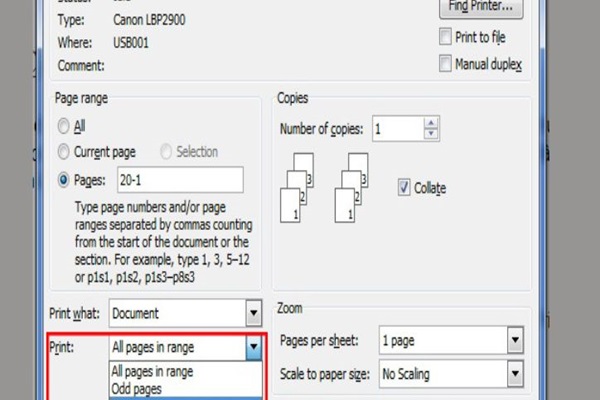
Thác tác in 2 mặt trên máy in 1 mặt Word 2007
- Bước 1: Chọn Print hoặc có thể nhấn tổ hợp phím Ctrl + P
- Bước 2: Sau khi mở hộp thoại Print nhấn chọn mục Odd Pages sau đó nhấn ok.
- Bước 3: Sau khi đã in các trang lẻ thì bạn lật ngược chồng giấy in lại rồi chọn trang đầu tiên và làm như vậy cho đến trang cuối cùng. Tiếp đó nhấn chọn Print lick chọn Even Pages để tiến hành in những trang chẵn còn lại
Thác tác in 2 mặt trên máy in 1 mặt Word 2010, 2013, 2016, 2019
Các bước thao tác in trên các phiên bản Word 2010, 2013, 2016, 2019 cũng giống như cách bước Trên Word 2007. Nhưng có một điểm khác đó chính là giao diện bởi qua mỗi lần cập nhật giao diện của Word sẽ khác nhau. Sau đây sẽ mô tả các bước thực hiện:
- Chọn biểu tượng Microsoft Word > Chọn Print> Chọn xổ giá trị tại thanh Print All Pages> Chọn Print Odd Pages để in trang lẻ> Nhấn OK
- Sau đó bạn lật ngược xấp giấy in lại> Chọn Print Even Pages để in các trang chẵn
Đối với số lượng lớn
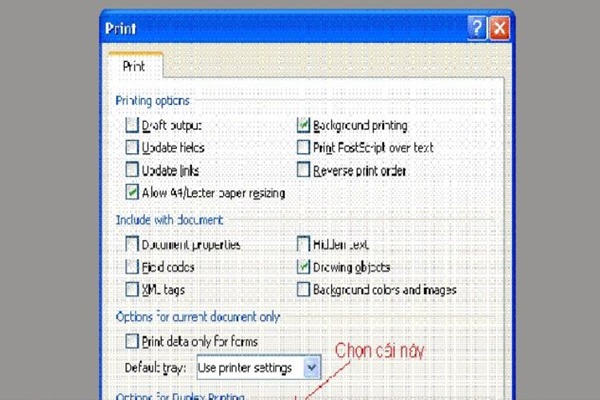
Về nguyên tắc thì cách in 2 mặt với số lượng nhiều sẽ không có gì khác so với in số lượng ít. Những có một số bước bị thay đổi để giúp quá trình in thuận lợi hơn. Dưới đây là cách in các trang lẻ và chẵn trong Microsoft Word:
- Bước 1: Nhấp vào biểu tượng “Print” và chọn “Print Odd Pages” để in các trang lẻ.
- Bước 2: Vào “Options” và chọn Font of the sheet nhấp “OK” để in các trang lẻ từ cuối lên đầu.
- Bước 3: Đảm bảo giấy hướng vào trong máy in và nhấp “Print Even Pages” để in các trang chẵn.
2. Cách In 2 mặt trên máy in 1 mặt bằng Gmail
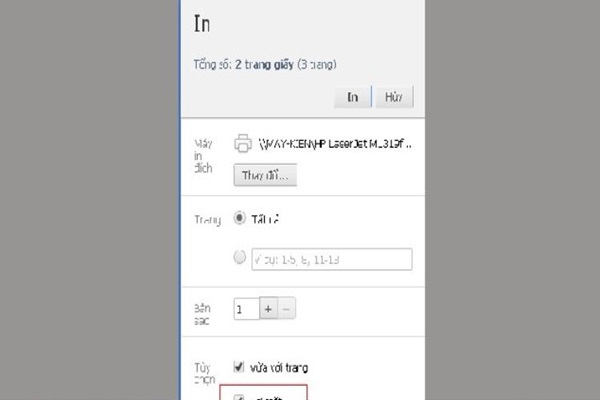
Hiện nay trên Gmail có cung cấp tính năng xem bản in Google Docs, Google Sheet trước khi tiến hành in. Nhờ tính năng này mà bạn có thể in trực tiếp các tài liệu thông qua Gmai của cá nhân.
- Bước 1: Trước tiên bạn nhấn chọn xem trước tài liệu > Nhấn Ctrl + P để xuất hiện hộp thoại in.
- Bước 2: Tại mục tùy chọn bạn nhấn in hai mặt sau đó tiến hành đặt lệnh in
- Bước 3: Sau khi in 1 mặt bạn sẽ nhận được thông báo “Để nguyên những gì máy in cho ra, không xếp lại cũng không xoay chiều của giấy” tới đây bạn sẽ làm theo hướng dẫn của hệ thống rồi nhấn ok để in
Qua bài viết mong rằng sẽ giúp bạn thao tác được cách in 2 mặt trên máy in 1 mặt và nếu bạn có nhu cầu in ấn thì đơn vị bạn không thể bỏ qua hãy liên hệ ngay để được nhân viên tư vấn dịch vụ in ấn một cách phù hợp nhu cầu của bạn một cách nhanh chóng nhất.


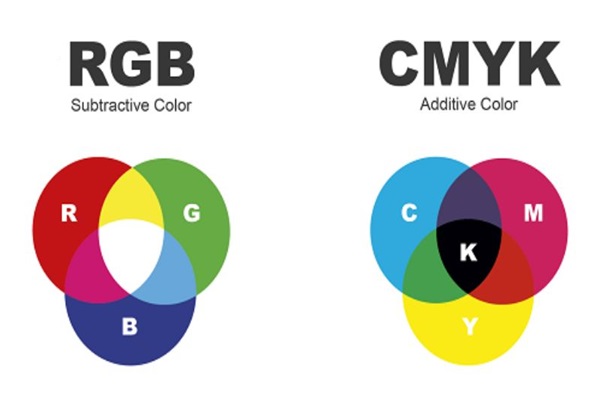




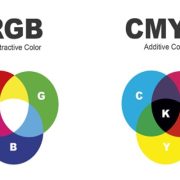


Trả lời